公式サイトからインストーラーをダウンロードし、実行します。
新しいバージョンの記事があります
事前確認
- 管理者権限が必要です。
- 2GB ~ 10 GB の空きディスク容量が必要です。
- 無料でダウンロード可能ですが、ライセンスについては公式サイトを参照してください。
- 古いバージョン(~ 17) がインストールされている場合アンインストールはされず、追加でインストールされます。
インストール手順
-
WEBブラウザを起動し、SQL Server Management Studio (SSMS) のリリース ノートを開きます。
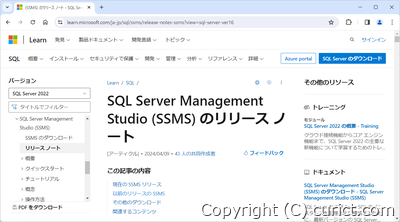
SSMSのリリース ノート - ページを下にスクロールするか、このリンク から バージョン18.x の章に移動します。
-
「日本語」のリンクから、日本語版のインストーラーをダウンロードします。
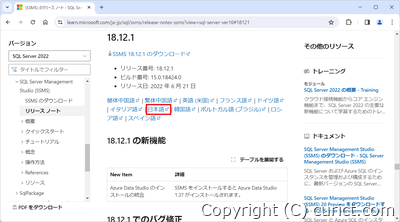
日本語版のダウンロードリンク 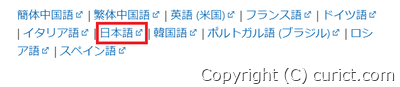
日本語版のダウンロードリンク(拡大) -
ダウンロードしたインストーラーを実行します。
ファイル名が [SSMS-Setup-JPN] ではない場合、日本語版ではありません。ダウンロードからやり直してください。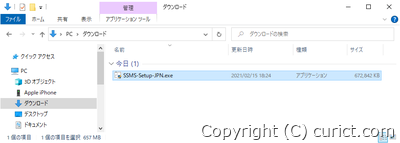
-
インストーラーが起動するので [インストール(I)] ボタンを押します。
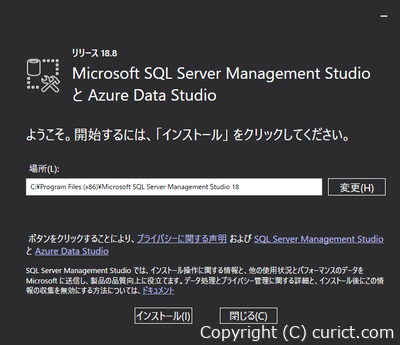
-
インストールが始まります。
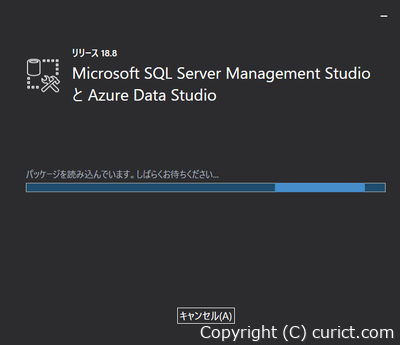
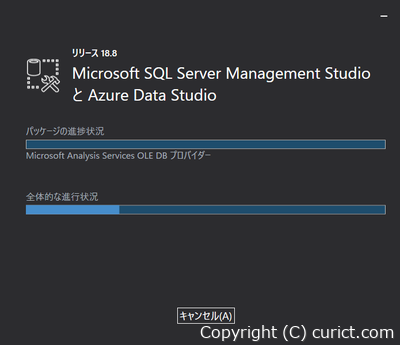
-
インストールが完了したら [閉じる(C)] ボタンを押し、インストーラーを終了します。
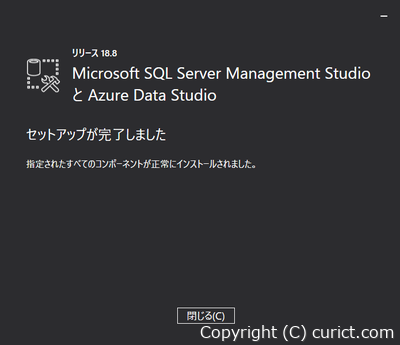
-
[スタートメニュー] の [Microsoft SQL Server Tools 18] のなかに [Microsoft SQL Server Management Studio 18] が追加されます。
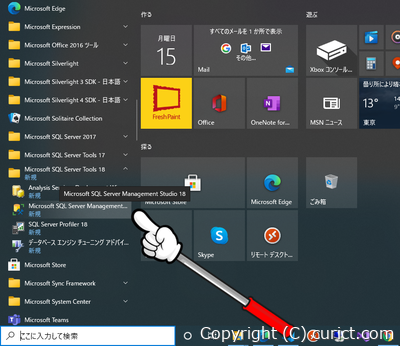
類似記事
検証環境
- Microsoft SQL Server Management Studio v18.8(15.0.18369.0)
- Microsoft Windows 10 Pro Version 20H2 OS Build 19042.789 Experience: Windows Feature Experience Pack 120.2212.551.0